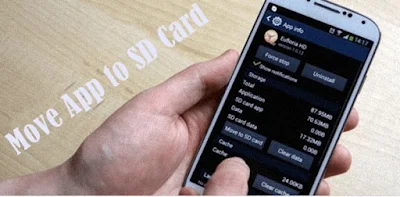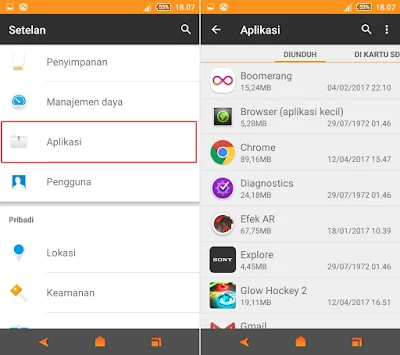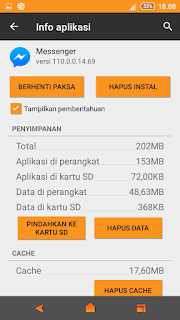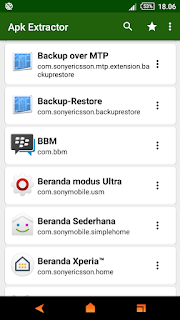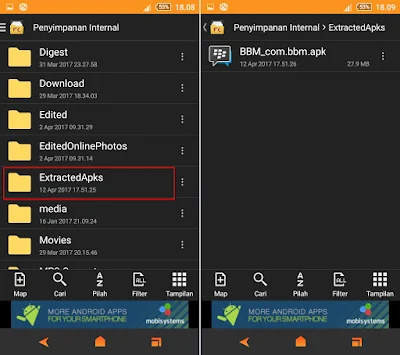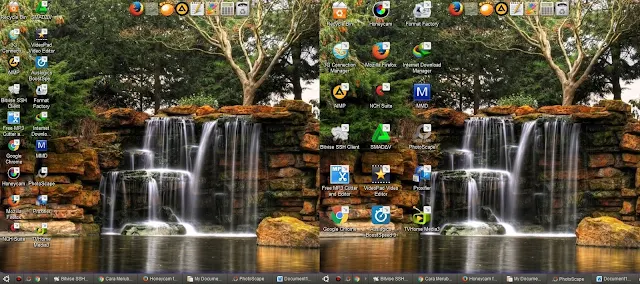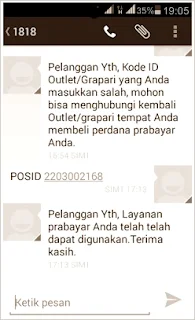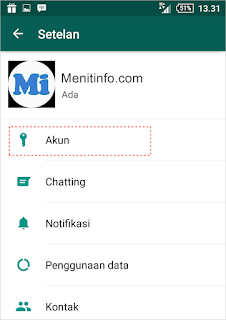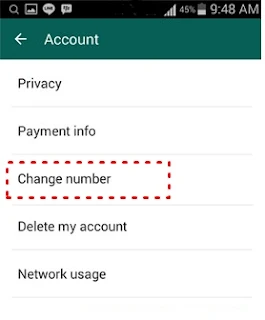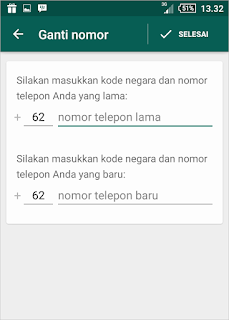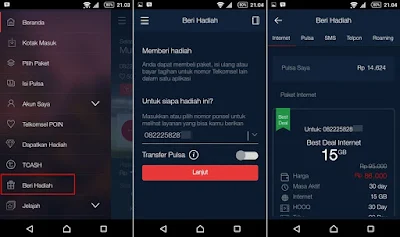Promo Paket Internet Loop - Perdana telkomsel tak henti-henti memberikan yang terbaik buat para penggunanya, mulai dari internet gratis hingga promo paket data internet dengan harga murah. Ini adalah salah satu kelebihannya, namun yang harus anda tahu kalau setiap ada promo, mungkin kartu anda tidak bisa menikmati layanannya karena hanya nomor Telkomsel terpilih saja yang bisa mengaktifkan sebuah promo paket internet murah.
Kemudian yang baru adalah ada promo paket internet terbaru Telkomsel, tetapi ini khususnya pengguna kartu perdana Simpati Loop. Kalau kalian belum memiliki kartunya, bisa beli dulu atau pinjam sebentar milik teman, kalau nanti bisa anda daftarkan baru beli perdana baru. Karena yang sudah kami katakana tadi, paket internet promo ini biasanya hanya untuk pelanggan dengan memakai nomor yang beruntung saja. Kebetulan Admin memperoleh promo ini sehingga kami share kepada kalian semua.
Yang jelas, kualitas jaringan sinyal Telkomsel yang sudah lama bertengger ini layanan terbaiknya telah diakuai oleh banyak masyarakat. Untuk itu kalau kita memperoleh kesempatan untuk mengaktifkan promo paket internet Simpati Loop adalah sebuah keuntungan luar biasa. Hemat biaya sudah jelas, karena harga paket labih murah dari biasanya, berikutnya kita bisa puas merselancar di internet dengan kuota yang banyak.
Bagaimana Cara Aktifkan Promo Simpati Loop
Secara umum untuk mengakses pembelian paket internet Loop adalah melalui *567#, namun untuk promo paket internet ini kita harus melalui *363*300#. Setelah itu anda bebas memilih beragam kuota internet dengan harga paling murah hingga termahal sebesar 70 ribu.
- 1.5GB + 1GB 4G (Harga 40 ribu)
- 5GB +1GB Midnight (40 ribu)
- 2GB + 1GB 4G (48 ribu)
- 2GB + 1GB Midnight (48 ribu)
- 4GB + 2GB 4G (70 ribu)
- 4GB + 2GB Midnight (70 ribu)
Paket data internet di atas masa berlaku atau masa aktifnya selama 1 bulan/30 hari, sedangkan untuk data Midnight dapat digunakan dari pukul 12 malam – 7 pagi. Lalu untuk data 4G LTE berlaku pada wilayah yang sudah tercover jaringan 4G dan tak lupa gadget yang anda pakai juga sudah support 4G.
Apabila kode yang tadi tidak bisa dipakai, coba anda pakai lainnya, namun untuk yang ini hanya kuota 1.2 GB dan harganya 15 ribu. Anda bisa akses melalui *363*822# di handphone lalu tekan call/ok.
Ketika kita sudah mencoba kedua kode tersebut namun terdapat pesan seperti ini “Maaf anda tidak bisa mengaktifkan paket Flash ini karena nomor anda tidak terdaftar”. Itu artinya kartu Simpati Loop yang anda pakai tidak terdaftar sebagai pelanggan Telkomsel yang beruntung. Jangan berkecil hati, karena anda masih bisa mendaftarkan paket internet Loop yang lain seperti paket data 6GB harga mulai 30 ribu.
Kami juga memiliki tiga kartu Loop, namun dari ketiga kartu hanya 1 yang bisa mendapatkan akses promo paket internet murah Simpati Loop tersebut. Demikian informasi yang bisa Admin sampaikan, semoga bermanfaat. (paketinternetmu.com)
Kemudian yang baru adalah ada promo paket internet terbaru Telkomsel, tetapi ini khususnya pengguna kartu perdana Simpati Loop. Kalau kalian belum memiliki kartunya, bisa beli dulu atau pinjam sebentar milik teman, kalau nanti bisa anda daftarkan baru beli perdana baru. Karena yang sudah kami katakana tadi, paket internet promo ini biasanya hanya untuk pelanggan dengan memakai nomor yang beruntung saja. Kebetulan Admin memperoleh promo ini sehingga kami share kepada kalian semua.
Yang jelas, kualitas jaringan sinyal Telkomsel yang sudah lama bertengger ini layanan terbaiknya telah diakuai oleh banyak masyarakat. Untuk itu kalau kita memperoleh kesempatan untuk mengaktifkan promo paket internet Simpati Loop adalah sebuah keuntungan luar biasa. Hemat biaya sudah jelas, karena harga paket labih murah dari biasanya, berikutnya kita bisa puas merselancar di internet dengan kuota yang banyak.
Bagaimana Cara Aktifkan Promo Simpati Loop
Secara umum untuk mengakses pembelian paket internet Loop adalah melalui *567#, namun untuk promo paket internet ini kita harus melalui *363*300#. Setelah itu anda bebas memilih beragam kuota internet dengan harga paling murah hingga termahal sebesar 70 ribu.
- 1.5GB + 1GB 4G (Harga 40 ribu)
- 5GB +1GB Midnight (40 ribu)
- 2GB + 1GB 4G (48 ribu)
- 2GB + 1GB Midnight (48 ribu)
- 4GB + 2GB 4G (70 ribu)
- 4GB + 2GB Midnight (70 ribu)
Paket data internet di atas masa berlaku atau masa aktifnya selama 1 bulan/30 hari, sedangkan untuk data Midnight dapat digunakan dari pukul 12 malam – 7 pagi. Lalu untuk data 4G LTE berlaku pada wilayah yang sudah tercover jaringan 4G dan tak lupa gadget yang anda pakai juga sudah support 4G.
Apabila kode yang tadi tidak bisa dipakai, coba anda pakai lainnya, namun untuk yang ini hanya kuota 1.2 GB dan harganya 15 ribu. Anda bisa akses melalui *363*822# di handphone lalu tekan call/ok.
Ketika kita sudah mencoba kedua kode tersebut namun terdapat pesan seperti ini “Maaf anda tidak bisa mengaktifkan paket Flash ini karena nomor anda tidak terdaftar”. Itu artinya kartu Simpati Loop yang anda pakai tidak terdaftar sebagai pelanggan Telkomsel yang beruntung. Jangan berkecil hati, karena anda masih bisa mendaftarkan paket internet Loop yang lain seperti paket data 6GB harga mulai 30 ribu.
Kami juga memiliki tiga kartu Loop, namun dari ketiga kartu hanya 1 yang bisa mendapatkan akses promo paket internet murah Simpati Loop tersebut. Demikian informasi yang bisa Admin sampaikan, semoga bermanfaat. (paketinternetmu.com)